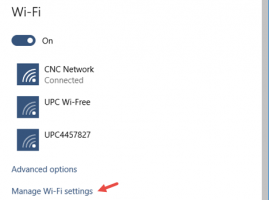Kako omogućiti prikaz kompatibilnosti u Internet Exploreru 11 (IE11)
Počevši od Internet Explorera 8, Microsoft je isporučio značajku prikaza kompatibilnosti u Internet Exploreru kako bi korisnicima pomogao u rješavanju problema s prikazivanjem web stranica. Implementiran je kao gumb na adresnoj traci. Kada se pritisne, može brzo pretvoriti web-mjesto nekompatibilno s IE8+ tako da se ispravno renderira u trenutnoj verziji Internet Explorera. prešao na stariji kompatibilan način prikazivanja iste web stranice po cijenu onemogućavanja novih standarda podržanih u edgeu način rada. Na snimci zaslona ispod, možete vidjeti taj gumb u IE10:
U Internet Exploreru 11, gumb za prikaz kompatibilnosti uklonjen je iz adresne trake jer su načini dokumenata sada zastarjeli. Microsoft je smatrao da je gumb nadživio svoju svrhu jer je prošlo mnogo godina otkako je Microsoft predstavio oznake kompatibilne s X-UA. Web programeri su trebali dodati ove metaoznake kompatibilne s X-UA u HTML zaglavlje svoje web stranice u naznačiti kompatibilnost web stranice i ne prepustiti korisniku da ovisi o gumbu za ispravan prikaz stranica. Sada Microsoft očekuje da svi web programeri ažuriraju svoje web stranice kako bi radili s najnovijim rubnim načinom rada i izbjegavali korištenje dokumenata, osim na privremenoj osnovi. Međutim, što ako se neke web-lokacije i dalje ne prikazuju ispravno? Jeste li vi, korisnik zapeli s gubitkom ove značajke i biti kažnjen jer programer nije ažurirao svoju web stranicu? Ne, zapravo, pogled na kompatibilnost
značajka i dalje ostaje u pregledniku. Evo kako ga možete uključiti ili isključiti.- Kliknite na ikonu Postavke u gornjem desnom kutu IE11:
- Odaberite Postavke prikaza kompatibilnosti stavku u padajućem izborniku. Pojavit će se sljedeći dijaloški okvir.
- Označite potvrdni okvir "Koristi Microsoftove popise kompatibilnosti" kako biste omogućili značajku prikaza kompatibilnosti. Poništavanje tog potvrdnog okvira onemogućit će značajku, što znači da neće koristiti popise koje Microsoft pruža za ispravan prikaz web stranica.
- Još uvijek možete prisiliti određene web-lokacije da se uvijek prikazuju u kompatibilnom prikazu dodavanjem na popis kompatibilnih prikaza koristeći opciju "dodaj ovu web stranicu", međutim web programeri se preporučuju da ažuriraju svoje web stranice kako bi radile na rubu IE11 način rada.
To je to! Evo još nekih informacija o ovoj promjeni u IE11 od Technet:
Gumb Prikaz kompatibilnosti pokušao bi popraviti pokvareno web-mjesto utemeljeno na standardima, tako da stranica izgleda kao u Internet Exploreru 7. Danas se, međutim, više web-mjesta temeljenih na standardima razbijaju pokušavajući izgledati kao u Internet Exploreru 7. Dakle, umjesto implementacije i upotrebe prikaza kompatibilnosti, programeri ažuriraju konfiguraciju poslužitelja na dodajte meta oznake kompatibilne s X-UA, koje tjeraju sadržaj na "rub", čineći gumb Prikaz kompatibilnosti nestati. Kao podršku ovim promjenama, gumb Prikaz kompatibilnosti u potpunosti je uklonjen za Internet Explorer 11.